詳細ページ
対象製品
DS
RICOH THETAで撮影した画像をホームページに掲載するにはどうすればいいですか。(おりこうブログDS)
RICOH THETAで撮影した画像を、ホームページへ掲載する方法は以下の通りです。

おりこうブログと連携するためには、APIキーと呼ばれる2つのコードが必要です。
各コードは、THETA360.bizの管理画面より確認できます。
1.「RICOH THETAビジネスコンソール」へログインします。
(1)「https://theta360.biz/ja/console/login」へアクセスします。
(2)「USERNAME」「PASSWORD」を入力し、ログインします。
※ログイン情報につきましては、THETA360.bizお申し込み時の情報ををご確認ください。
弊社ではご案内できかねますので、あらかじめご了承ください。

2.画面右上のユーザー名をクリックし、ユーザー情報を開きます。
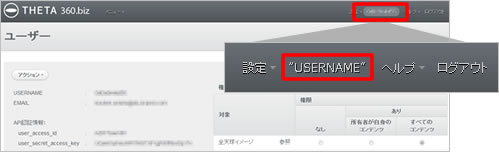
3.「user_access_id」「user_secret_access_key」を、おりこうブログ管理画面の
「メニュー」>「システム設定」>「外部サービス連携」>「RICOH THETA API設
定」に入力し、保存します。
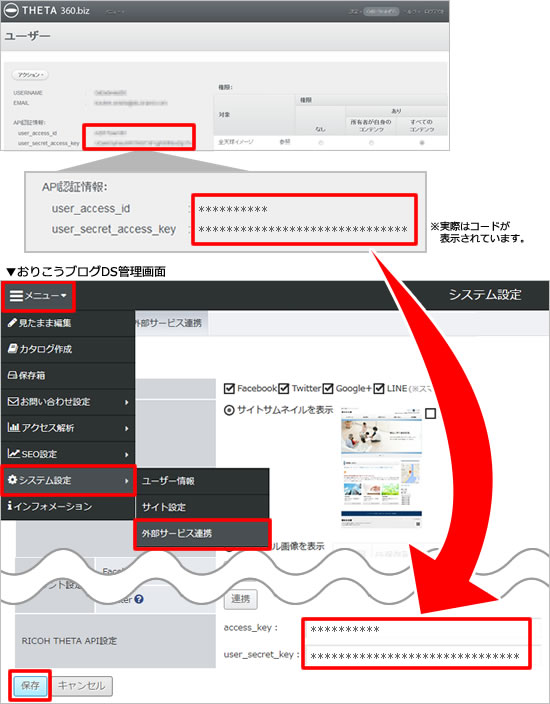
4.RICOH THETAで撮影をします。
※撮影方法については、「RICOH THETAサポートページ」をご覧ください。
5.RICOH THETAとパソコンをUSBケーブルで接続し、撮影した画像をパソコンへ
保存します。
6.「RICOH THETAビジネスコンソール」より、画像をアップロードします。
(1)「メニュー」>「全天球イメージ投稿」をクリックします。
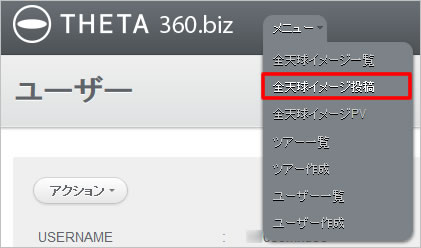
(2)事前にパソコンに保存した、THETAで撮影した画像を投稿します。

「投稿が完了しました」と表示されたら、引き続き登録する場合は「続けて投稿」を、登録がお済みの場合は「確認」をクリックしてください。
7.THETA360.bizへアップロードした画像のURLをコピーします。
(1)「メニュー」>「全天球イメージ一覧」をクリックします。
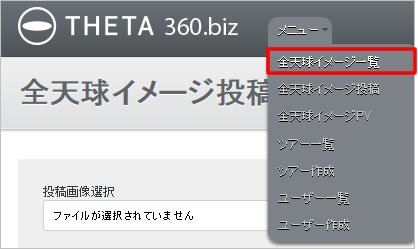
(2)対象の画像の「VIEW URL」をコピーします。
※全天球IDをクリックすると、画像を確認できます。

8.おりこうブログの管理画面より、画像を登録します。
おりこうブログDSでは、イメージブロックやブログブロックなど、イメージ(各種メディア)の登録が可能なブロック※において、RICOH THETAの画像をご登録いただけます。
※データ編集パネル上に「イメージ」欄があるブロック
例:ブログ、トピックス、紹介、商品紹介、Q&A、カレンダー、不動産物件(有償オプション)など
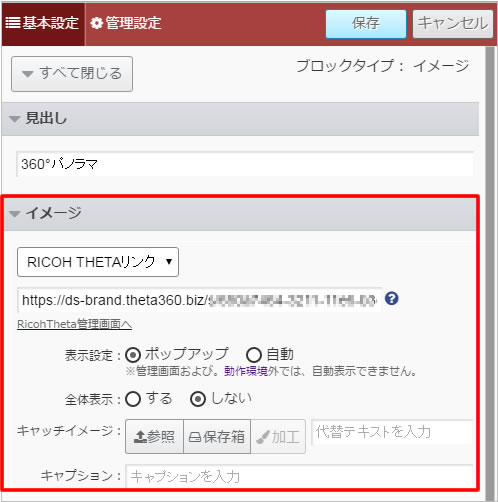
対象のブロックを追加し、データ編集パネルのイメージより「RICOH THETAリンク」を選択し、事前にコピーしたURLを貼り付けます。
詳しくは、おりこうブログDS Webマニュアルサイトをご覧ください。
≫おりこうブログDS Webマニュアルサイト「RICOH THETAリンク」
以上で、設定は完了です。
見たまま編集またはサイトを開いて、ご確認ください。

| ※ |
事前に、THETA360.bizの利用申し込みを行っていただく必要がございます。 お申し込みについては、THETA360.bizのサイトをご覧ください。 なお、THETAの操作方法やTHETA360.bizのお申し込みなど、THETAに関するご不明点は、 リコージャパンご担当者様へお問い合わせいただきますようお願い申し上げます。 |
※「THETA360.com」をご利用のお客様※
「THETA360.com」は、2015年10月28日以降、商用利用ができなくなっております。
詳しくは、以下のサイトをご覧ください。
≫THETA「よくある質問」(外部サイトへ移動します。)
なお、本件についてのご不明点につきましては、リコージャパン様へお問い合わせいただきますようお願い致します。
「THETA360.com」は、2015年10月28日以降、商用利用ができなくなっております。
詳しくは、以下のサイトをご覧ください。
≫THETA「よくある質問」(外部サイトへ移動します。)
なお、本件についてのご不明点につきましては、リコージャパン様へお問い合わせいただきますようお願い致します。
| ▼Web APIキーをおりこうブログに登録する |
おりこうブログと連携するためには、APIキーと呼ばれる2つのコードが必要です。
各コードは、THETA360.bizの管理画面より確認できます。
1.「RICOH THETAビジネスコンソール」へログインします。
(1)「https://theta360.biz/ja/console/login」へアクセスします。
(2)「USERNAME」「PASSWORD」を入力し、ログインします。
※ログイン情報につきましては、THETA360.bizお申し込み時の情報ををご確認ください。
弊社ではご案内できかねますので、あらかじめご了承ください。

2.画面右上のユーザー名をクリックし、ユーザー情報を開きます。
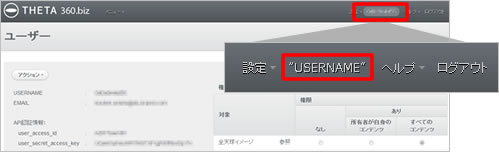
3.「user_access_id」「user_secret_access_key」を、おりこうブログ管理画面の
「メニュー」>「システム設定」>「外部サービス連携」>「RICOH THETA API設
定」に入力し、保存します。
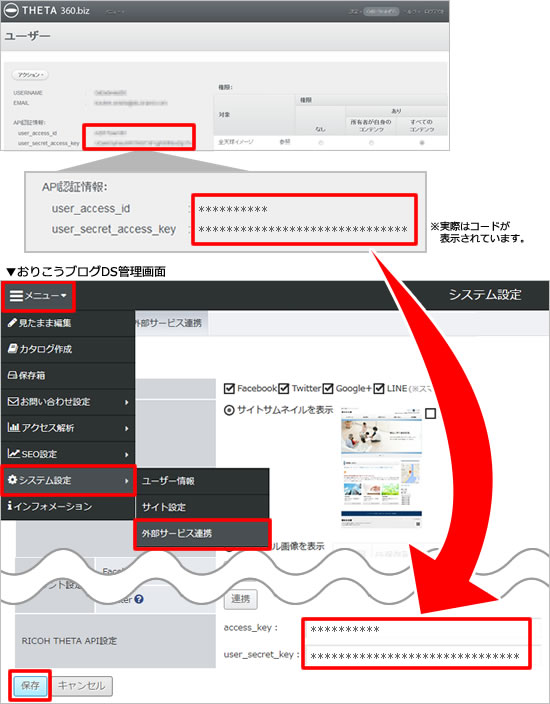
| ▼THETAで撮影した画像をTHETA360.bizへアップロード |
4.RICOH THETAで撮影をします。
※撮影方法については、「RICOH THETAサポートページ」をご覧ください。
5.RICOH THETAとパソコンをUSBケーブルで接続し、撮影した画像をパソコンへ
保存します。
6.「RICOH THETAビジネスコンソール」より、画像をアップロードします。
(1)「メニュー」>「全天球イメージ投稿」をクリックします。
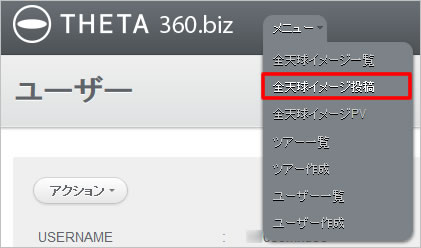
(2)事前にパソコンに保存した、THETAで撮影した画像を投稿します。

「投稿が完了しました」と表示されたら、引き続き登録する場合は「続けて投稿」を、登録がお済みの場合は「確認」をクリックしてください。
| ▼おりこうブログへ画像を掲載する |
7.THETA360.bizへアップロードした画像のURLをコピーします。
(1)「メニュー」>「全天球イメージ一覧」をクリックします。
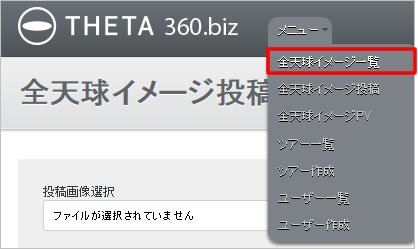
(2)対象の画像の「VIEW URL」をコピーします。
※全天球IDをクリックすると、画像を確認できます。

8.おりこうブログの管理画面より、画像を登録します。
おりこうブログDSでは、イメージブロックやブログブロックなど、イメージ(各種メディア)の登録が可能なブロック※において、RICOH THETAの画像をご登録いただけます。
※データ編集パネル上に「イメージ」欄があるブロック
例:ブログ、トピックス、紹介、商品紹介、Q&A、カレンダー、不動産物件(有償オプション)など
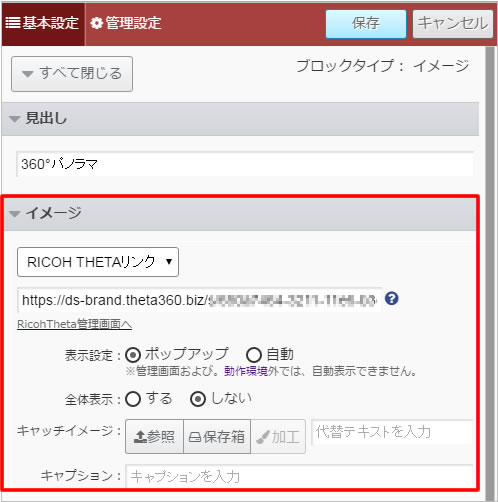
対象のブロックを追加し、データ編集パネルのイメージより「RICOH THETAリンク」を選択し、事前にコピーしたURLを貼り付けます。
詳しくは、おりこうブログDS Webマニュアルサイトをご覧ください。
≫おりこうブログDS Webマニュアルサイト「RICOH THETAリンク」
以上で、設定は完了です。
見たまま編集またはサイトを開いて、ご確認ください。
更新日[2016年06月16日]
No.878
こちらの回答は参考になりましたか?
○参考になった
△どちらでもない
×参考にならなかった
















